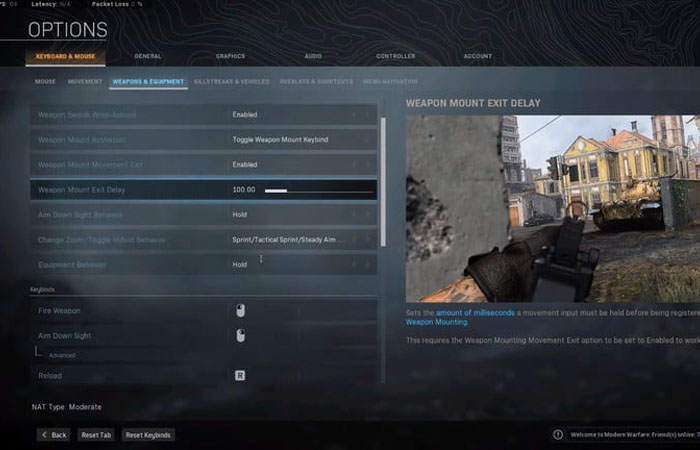هیچ محصولی در سبد خرید نیست.
بهترین تنظیمات بازی Call of Duty: Warzone برای PC – PS4 و Xbox One

قبل از اینکه وارد بازی Call of Duty: Warzone شوید، بهتر است که تنظیمات را متناسب با سبک بازیتان تغییر دهید. اگر تنظیمات درست نباشد (یا حداقل مناسب شما نباشد) در بازی عملکرد خوبی نخواهید داشت، بنابراین بهتر است آنها را امتحان کنید تا بتوانید تنظیمات مناسب را پیدا نمایید. در بازی Warzone تنظیمات زیادی وجود دارد که میتوانید آنها را دستکاری کنید، و گاهی اوقات این موارد میتواند سردرگم کننده باشد. خوشبختانه، ما بهترین تنظیمات بازی کال آف دیوتی وارزون ( Call of Duty Warzone ) را برایتان آماده کردیم تا باکیفیتی بالا و مثل یک بازیکن حرفهای بازی کنید. یادتان باشد که این تنظیمات مناسب ما بوده و ممکن است سلیقه شما فرق کند، بنابراین از راهنمای ما به عنوان نقطه شروع استفاده کنید و در صورت لزوم تنظیمات را متناسب با سلیقه خودتان تغییر دهید.
بهترین تنظیمات کال آف دیوتی وارزون برای PS4 و Xbox One
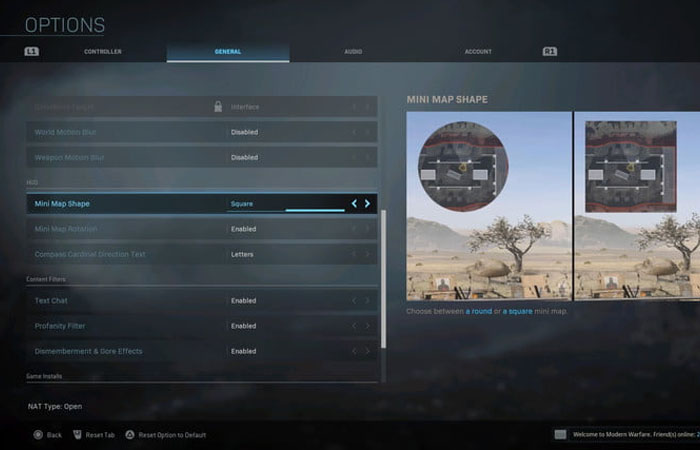
درصد بالایی از بازیکنان Warzone کاربرهای کنسول هستند، بنابراین بیایید ابتدا به سراغ تنظیمات بازی برای این پلتفرمها برویم. فرقی نمیکند که از کنسول Xbox One یا PS4 استفاده میکنید، منوها مشابه هستند، بنابراین هر چیزی که در اینجا نوشتهایم را در منوی کنسولتان تنظیم کنید. بسیاری از این تنظیمات به سلیقه شخصی شما بستگی دارد، بنابراین اگر چیزی برای شما به درستی کار نمیکند، میتوانید آن را متناسب با نیازهای خودتان تنظیم کنید.
پیشنهادمان این است که از طرح کنترل Tactical/تاکتیکی استفاده کنید. این کار دکمههای حملهتان را با دکمه crouch/prone (دولا شدن/سینهخیز شدن) عوض میکند و به شما اجازه میدهد تا دشمنانتان را با “شلیک نرم ” از پا درآورید و در واقع این بدین معناست که در زمان شلیک روی زمین دراز میکشید. این تاکتیک بسیار موثر است، اما اگر فکر میکنید که بیشتر اوقات به حمله کردن نیاز دارید، بنابراین باید از همان تنظیمات پیشفرض استفاده کنید.
علاوه بر این، ما توصیه میکنیم که از میزان حساسیت بالا ( حدود هفت یا بالاتر) استفاده کنید، تا بتوانید سریعتر هدفگیری نمایید. اگر عدد هفت برایتان خیلی زیاد است، میتوانید آن را به عدد پنج تغییر دهید. هر چه میزان حساسیت بالاتر باشد، میتوانید سریعتر آماده شلیک شوید و سپس شلیک نمایید.
در نهایت، ما توصیه میکنیم که به جای نقشه دایرهای از نقشه مربعی استفاده کنید. زیرا نقشه مربعی جزییات بیشتری را نشان میدهد. در عکس بالا نقشه دایرهای و مربعی با هم مقایسه شدهاند. این یک ترفند کوچک است، اما وقتی در بازی Warzone باشید، همین ترفندهای کوچک کمککننده هستند.
تنظیمات کنترلر
دکمههای کنترل / Controls
| Button layout preset | Tactical |
| Stick layout preset | Default |
| Invert vertical look | Disabled |
| Deadzone | ۰.۰۵ |
| Horizontal stick sensitivity | High 7 |
| Vertical stick sensitivity | High 7 |
| ADS sensitivity multiplier (low zoom) | ۰.۸۵ |
| ADS sensitivity multiplier (high zoom) | ۰.۸۵ |
| Aim response curve type | Dynamic |
| Controller vibration | Enabled |
سلاح ها / Weapons
| Aim assist | Standard |
| Weapon mount activation | ADS + melee |
| Weapon mount movement exit | Enabled |
| Aim down sight behavior | Hold |
| Equipment behavior | Hold |
| Use/reload behavior | Tap to reload |
| Depleted ammo weapon switch | Enabled |
حرکات / Movement
| Slide behavior | Tap |
| Auto move forward | Disabled |
| Automatic sprint | Disabled |
| Vehicle camera recenter | Enabled |
| Parachute auto-deploy | Enabled |
General
کنترلرهای درون بازی/ In-game controller
| Input device | Controller |
| Brightness | ۶۰.۰۰ |
| Safe area | (Personal preference) |
| Film grain | ۰.۰۰ |
| Tooltips | Enabled |
دسترسی / Accessibility
| Subtitles | Disabled |
| Language selection | English (personal preference) |
| Colorblind type | Disabled |
| Colorblind target | N/A |
| World motion blur | Disabled |
| Weapon motion blur | Disabled |
HUD
| Mini map shape | Square |
| Mini map rotation | Enabled |
| Compass cardinal direction text | Letters |
فیلترهای محتوا / Content filters
| Text chat | Enabled |
| Profanity filter | Enabled (personal preference) |
| Dismemberment & gore effects | Enabled |
Audio
درجه صدا/ Volumes
| Audio mix | Boost high |
| Master volume | ۳۰.۰۰ |
| Music volume | ۰.۰۰ |
| Dialogue volume | ۷۵.۰۰ |
| Effects volume | ۸۰.۰۰ |
| Juggernaut music | Enabled |
| Hit marker sound effects | MW |
چت صوتی/ Voice chat
| Voice chat | Mute everyone except party |
| Open mic recording threshold | ۳.۱۶ |
| Voice chat volume | ۱۰۰.۰۰ |
| Microphone volume | ۱۰۰.۰۰ |
| Voice chat effect | No effect |
بهترین تنظیمات کال آف دیوتی وارزون برای کامپیوتر – PC
در کامپیوتر نسبت به کنسول گزینههای بیشتری دارید. تنظیماتی درباره نرخ فریم و وضوح تصویر و حتی جزییات بیشتر وجود دارد که احتمالا تابحال به آنها توجه نکردهاید. در ادامه، هر یک از این موارد را بررسی خواهیم کرد. برخی منوهای جانبی نیز وجود دارد که ما وارد آنها نمیشویم و اجازه میدهیم در حالت پیشفرض بمانند. به غیر از این موارد، در ادامه ما تنظیمات پیشنهادی خود را درباره سایر موارد لیست کردهایم.
در برخی تنظیمات، شما باید بدانید که این موارد برای شما مناسب هستند یا خیر. برای مثال، ممکن است شما دوست داشته باشید هنگام اجرای بازی موزیک روشن باشد. اما در برخی بازیکنان دیگر پخش موزیک موجب حواسپرتی میشود. از این تنظیمات پیشنهادی به عنوان یک راهنما استفاده کنید و سپس براساس سلیقه خود عمل کنید.
در ادامه تنظیمات صفحهکلید و ماوس گردآوری شدهاند. اکثرا کاربران کامپیوتر ترجیح میدهند هنگام بازی تیراندازی از ترکیب صفحهکلید و ماوس استفاده کنند زیرا باعث افزایش دقت در عملکردشان میشود. اگر میخواهید هنگام بازی با کامپیوتر از کنترلر استفاده کنید، میتوانید از تنظیمات کنترلر که در بخش کنسولها توضیح دادیم در اینجا نیز استفاده کنید.
تنظیمات صفحهکلید و ماوس
ماوس/ Mouse
| Mouse sensitivity | ۱۰-۱۱ |
| Vertical sensitivity multiplier | ۱.۰۰ |
| Ground vehicles sensitivity multiplier | ۱.۰۰ |
| Air vehicles sensitivity multiplier | ۱.۰۰ |
| Tablet sensitivity multiplier | ۱.۰۰ |
| Aim down sight (ADS) mouse sensitivity | Relative |
| ADS sens multiplier (low zoom) | ۱.۰۰ |
| ADS sens multiplier (high zoom) | ۱.۰۰ |
| ADS sensitivity transition timing | Gradual |
| Monitor distance coefficient | ۱.۳۵ |
| Inverted mouse look | Disabled |
| Mouse acceleration | ۰.۰۰ |
| Mouse filtering | ۰.۰۰ |
| Mouse smoothing | Disabled |
Movement
Behaviors
| Slide behavior | Tap |
| Crouch behavior | Toggle |
| Prone behavior | Toggle |
| Automatic airborne mantle | Disabled |
| Sprint/tactical sprint behavior | Toggle |
| Automatic sprint | Disabled |
| Parachute auto-delay | Enabled |
صفحهکلید
تنظیمات صفحه کلید در بازی Warzone، کاملا به سلیقه شخصی بستگی دارد. شما میتوانید از هر کلیدی که فکر میکنید مناسبتان است استفاده کنید. طبق تجربه ما، استفاده از همان تنظیمات پیشفرض مناسب میباشد، تنها چیزی که ممکن است دلتان بخواهد تغییرش دهید این است که برای پرتاب نارنجکهای تاکتیکی از ماوس استفاده کنید (در صورت امکان)، بدین شکل میتوانید هنگام استفاده از انواع نارنجکها مانند نارنجکهای معمولی، نوری، دودزا و سایر تجهیزات کنترل بیشتری داشته باشید.
تنظیمات عمومی
صفحه/ Screen
| Field of view | ۱۱۰+ |
| Brightness | ۵۰+ |
| Horizontal heads-up display (HUD) bounds | ۱۰۰.۰۰ |
| Vertical heads-up display (HUD) bounds | ۱۰۰.۰۰ |
| Skip introduction movie | Disabled |
| Tooltips | Enabled |
دسترسی/ Accessibility
| Subtitles | Disabled |
| Colorblind type | (Personal preference) |
| Colorblind target | (Personal preference) |
HUD
| Mini map shape | Square |
| Mini map rotation | Enabled |
فیلترهای محتوا/ Content filters
| Text chat | Disabled |
| Profanity filter | (Personal preference) |
| Dismemberment & gore effects | (Personal preference) |
مسافت سنجی/ Telemetry
| Frames per second (FPS) counter | Enabled |
| Server latency | Enabled |
| Packet loss | Enabled |
| Graphics processing unit (GPU) temperature | Disabled |
| Graphics processing unit (GPU) time | Disabled |
| Central processing unit (CPU) time | Disabled |
| Show mute sound widget | Enabled |
| Show mute voice chat widget | Enabled |
Graphics
نمایش/ Display
| Display mode | Fullscreen |
| Display monitor | (Personal preference) |
| Display adapter | (Personal preference) |
| Screen refresh rate | ۲۴۰ |
| Render resolution (1920 x 1080) | ۱۰۰ |
| Aspect ratio | Automatic |
| Sync every frame (V-sync) | Disabled |
| Custom framerate limit | Custom |
| NVIDIA highlights | Disabled |
| Restart shaders installation | (N/A) |
| Display gamma | ۲.۲ (sRGB) |
جزییات و بافت/ Details & textures
در این مرحله، با توجه به نیازهایتان ممکن است بخواهید وضوح تصویر یا نرخ فریم را اولویت قرار دهید. اگر میخواهید تجربه فوقالعادهای از بازی داشته باشید، بهتر است که نرخ فریم را اولویت قرار دهید؛ تنظیمات آن در ادامه گردآوری شده است. برای کسانیکه به دنبال یک بازی با ظاهری زیبا هستند، توصیه میکنیم که تمام تنظیمات وضوح تصویر را روی حالت زیاد/ high قرار دهند (البته اگر اجازه انجام اینکار را داشته باشید).
| Texture resolution | Normal |
| Texture filter anisotropic | Normal |
| Particle quality | High |
| Bullet impact & sprays | Enabled |
| Tessellation | Disabled |
نور و سایه/ Shadow & lighting
| Shadow map resolution | Normal |
| Cache spot shadows | Disabled |
| Cache sun shadows | Disabled |
| Particle lighting | Low |
| DirectX raytracing | Disabled |
| Ambient occlusion | Disabled |
| Screen space reflection (SSR) | Disabled |
Post-processing effects
| Anti-aliasing | SMAA 1x (as low as you can to enable high frame rate) |
| Depth of field | Disabled |
| Filmic strength | ۰.۰۰ |
| World motion blur | Disabled |
| Weapon motion blur | Disabled |
| Film grain | ۰.۰۰ |
Audio
درجه صدا/ Volumes
| Audio mix | Boost high |
| Master volume | ۲۰.۰۰ (personal preference) |
| Music volume | ۰.۰۰ |
| Dialogue volume | ۲۰.۰۰ |
| Effects volume | ۱۰۰.۰۰ |
| Juggernaut music | Enabled |
| Hit marker sound effects | MW |
چت صوتی/ Voice chat
| Voice chat | Mute everyone except party |
| Voice chat device | Default |
| Voice chat recording mode | N/A |
| Voice chat (push to talk) | INS |
| Open mic recording threshold | (Personal preference) |
| Voice chat volume | ۱۰۰.۰۰ |
| Microphone volume | ۱۰۰.۰۰ |
| Voice chat effect | No effect |
منبع: DigitalTrends
کوروش نیک منش